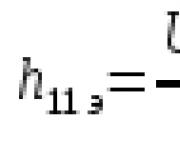Pinout bluetooth modula. Vodiči za Arduino: Upravljanje uređajima sa vašeg pametnog telefona za lutke
Za bežičnu razmjenu informacija između različitih uređaja na kratkim udaljenostima možete koristiti Bluetooth tehnologiju. U ove svrhe kineska industrija proizvodi razne Bluetooth module, među kojima su modeli HC-05 i HC-06 stekli široku popularnost. Svojedobno sam kupio HC-06 na Aliexpressu, na kojem ću izvoditi daljnje eksperimente, kao i povezati ga sa svojim kineskim kolegom Arduinom.
Izravno sam Bluetooth modul. Kao takav, može se koristiti u raznim uređajima, gdje je zalemljen direktno na ploču. Modul ima 34 pina, uključujući: pinove za povezivanje na računar putem UART-a, prenos zvuka PCM metodom (impulsna kodna modulacija), analogni ulaz i izlaz, kontakte za povezivanje na USB konektor, SPI interfejs i portove opće namjene. U stvari, nisu svi ovi pinovi dostupni za upotrebu, blokiran je pristup pinovima za prenos zvuka (5-8), analognom ulazu i izlazu (9, 10), kao i grupi kontakata za povezivanje na USB (15, 20).
HC-06 je izgrađen na čipu BC417 (BlueCore4-eksterni uređaj), Bluetooth specifikacija V2.0. Na brodu se nalazi i kvarc od 26 MHz i 8 MB flash memorije. Napajanje se napaja iz 3.3V.

Za vaše dizajne najprikladnije je koristiti modul s pločom na kojem su prikazani potrebni kontakti za veze, a tu je i stabilizator napona koji omogućava napajanje od 5 volti.
Kada kupujete takve module, možete naići na njihove različite oznake. Zapravo je ovo isti uređaj, koji se razlikuje po firmware-u koji određuje način rada modula (master / slave).

Razlika između HC-05 i HC-06 je u tome što se HC-05 može koristiti kao master ili slave. Ovi se načini postavljaju pomoću AT naredbi. Tipka na ploči modula prebacuje ga u način unosa AT naredbe. Glavni način rada omogućuje modulu da sam otkrije takav uređaj i organizira komunikaciju s njim. HC-06 modul može raditi samo u jednom fiksnom slave načinu.
Postoje i modeli HC-03 i HC-04, ali se proizvode u industrijske svrhe.
Oznaka pina na ploči HC-06.

DRŽAVA - provjera statusa modula. Na ovom se kontaktu duplicira signal koji prikazuje ugrađena LED dioda. Ako trepće vrlo brzo, tada je modul aktivan. U načinu uspostavljanja komunikacije struja je 30-40 mA. Kada modul uspostavi komunikaciju s drugim uređajem, LED dioda jednostavno zasvijetli. U načinu prijenosa podataka, struja je 8mA.
RX - primanje podataka.
TX - prenos podataka.
GND - spaja se na tlo.
+ 5V - napajanje +5 volti
RU - uključivanje / isključivanje modula. Ako je na ovaj kontakt primijenjena logika 1 (5 volti), modul će se isključiti; ako je primijenjena logika 0 ili nije spojena na ovaj kontakt, modul će raditi.
Po defaultu, HC-06 ima ime koje će drugi uređaji otkriti " HC-06", S pin kodom" 1234 ».
Da biste promijenili ove podatke, morate povezati modul s računalom i unijeti AT naredbe pomoću programa terminala. To se može učiniti pomoću USB za COM adaptera sa nivoima TTL. U ove svrhe pogodan je adapter za PL2303HX, CH340G ili neki drugi sličan. U ovom trenutku upravljački program za USB adapter već bi trebao biti instaliran na računaru.
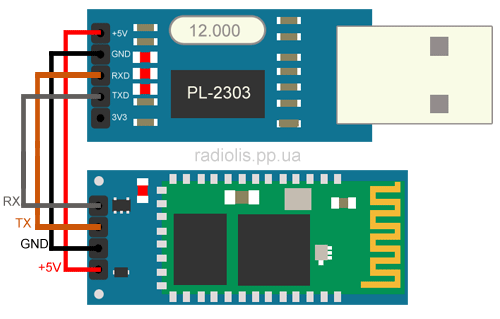
Kontakti povezujemo na sljedeći način:
| HC-06 | USB na COM adapter |
| + 5V | + 5V |
| GND | GND |
| RX | TX |
| TX | RX |
Kada je ovaj sklop povezan s računarom, crvena LED na ploči Bluetooth modula počet će brzo treptati. Da biste unijeli AT naredbe, možete koristiti bilo koji terminalni program, ja u tu svrhu koristim Arduino IDE.
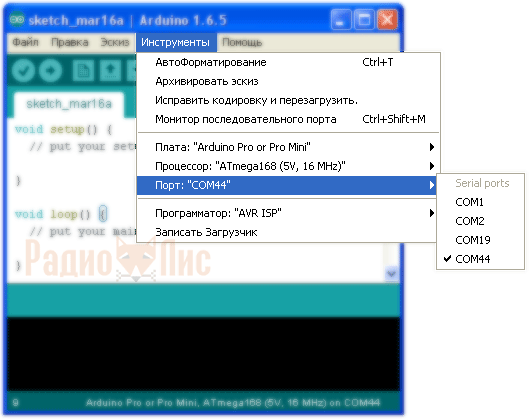
U postavkama odaberite broj virtualnog COM porta na koji je povezan USB adapter, u mom slučaju to je COM44. Otvorimo prozor " Monitor serijskog porta».
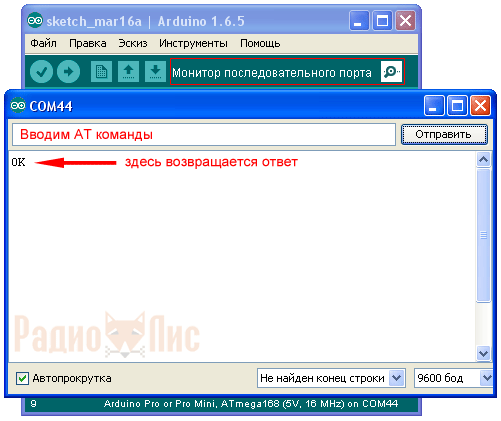
Unesite naredbu velikim slovima “ AT", Ako je uređaj uspješno povezan, odgovor bi se trebao vratiti" uredu". Zadana brzina prijenosa je 9600 prijenosa.
Da biste provjerili verziju firmvera, unesite naredbu “ NA + VERZIJA", U mom slučaju se vratio odgovor" OKlinvorV1.8».
Naredba " AT + NAMEyyy"Gdje woo - proizvoljni skup znakova u latiničnoj abecedi, možemo promijeniti ime pod kojim će se pronaći naš modul Bluetooth uređaja (po defaultu HC-06). U svom primjeru sam upisao „ AT + NAMEfox", Odgovor je vraćen OKsetname.
Naredba " AT + PINxxxx"Gdje xxxx- proizvoljan skup brojeva, možete promijeniti pin kod (prema zadanim postavkama 1234). Odgovor se vraća “ OKsetPIN».
Naredba " AT + BAUDx"Gdje x - vrijednost od 1 do 9, možete promijeniti brzinu prijenosa (prema zadanim postavkama 9600).
1 - 1200
2 - 2400
3 - 4800
4 - 9600
5 - 19200
6 - 38400
7 - 57600
8 - 115200
9 - 230400
Recimo ako pokrenemo naredbu “ AT + BAUD8", Gdje je 8 brzina prijenosa od 115200, odgovor će se vratiti" OK115200».
Spajanje HC-06 na Arduino.
Primjer 1. Ispunimo skicu u Arduino, uz pomoć koje ćemo uključiti i isključiti LED ožičenu za pričvršćivanje 13 Arduina putem Bluetooth modula.
| int podaci; int LED \u003d 13; void setup () { Serial.begin (9600); pinMode (LED, IZLAZ); digitalWrite (LED, VISOKO); } void loop () { if (Serial.available ()) { podaci \u003d Serial.read (); ako (podaci \u003d\u003d "1") { digitalWrite (LED, VISOKO); } ako (podaci \u003d\u003d "0") { digitalWrite (LED, LOW); } } } |

Ako nemate ovu LED na ploči, spojite je na pin 13 prema shemi, vrijednosti otpornika mogu se uzeti od 220 Ohm do 1 kOhm.

Isključite energiju Arduina i povežite HC-06. Kontakt TX modul je povezan na kontakt RX Arduino (pin 0 na UNO ploči) i pin RX, kontaktirati TX (pin 1). Kontakti + 5V i GND, spojeni su na odgovarajuće pinove Arduina.

Sastavljena struktura. Nakon primjene napajanja na Arduino, LED na HC-06 trebao bi brzo treptati.
Upravljanje Arduinom putem HC-06 pomoću računara.
Primjer će biti prikazan na sustavu Windows XP. Bilo koji USB Bluetooth adapter mora biti povezan na računar i na njemu moraju biti instalirani upravljački programi.

U mom slučaju sam koristio ovaj adapter.

Kad je povezan s računarom, u ladici se pojavljuje odgovarajuća ikona (blizu sata).

Desnom tipkom miša kliknite ovu ikonu i odaberite “ Dodajte Bluetooth uređaj».

Stavili smo prekidač " Uređaj je instaliran i spreman za otkrivanje"I klikni" Dalje».

Naš Bluetooth modul pojavit će se na listi otkrivenih uređaja, s novim imenom koje sam ranije promijenio. Odaberite ga i kliknite " Dalje».

U sljedeći prozor unesite pin kod za povezivanje s modulom odabirom „ Koristite lozinku iz dokumentacije:». Po defaultu je "1234" ali promijenio sam ga u "9999". Kliknite " Dalje».

Bluetooth modul je uspješno komunicirao s računarom, što se može naći u odgovarajućem prozoru. Imajte na umu da će se, kada se uspostavi veza između dva Bluetooth uređaja, na računaru stvoriti dva nova virtualna COM porta (oni će biti prikazani u upravitelju uređaja), jedan za odlazne podatke, drugi za dolazne. Treba nam port za odlazne podatke, u mom slučaju to je COM45.
Ponovo otvorite neki terminalski program, ja ću koristiti Arduino IDE. U postavkama odaberite odlazni port (imam COM45), otvorite “ Monitor serijskog porta", Unosimo naredbu varijable" 1 "I" 0 ". Na naredbu "1" LED svijetli, a na "0" se gasi.
Upravljanje Arduinom putem HC-06 pomoću pametnog telefona.
Vjerovatno svi moderni pametni telefoni već imaju ugrađeni Bluetooth. Preostaje samo instaliranje programa terminala. U mom slučaju sam koristio Lumia 640 DS, sa instaliranim Windows Mobile 10... Koristim "" kao terminalni program. Na Android pametnim telefonima sve je isto, kao program koji možete koristiti “ Bluetooth terminal».
Vlasnicima Apple pametnih telefona neće biti moguće raditi s Bluetooth modulima HC-05 i HC-06 (Bluetooth V2.0), za njih ćete morati koristiti adaptere sa BLE tehnologijom (Bluetooth niska energija), Bluetooth 4.0 specifikacija. Upečatljiv predstavnik je modul HM-10.

Uparivanje HC-06 sa Bluetooth pametnim telefonom.
1. U " Parametri"Smartphone, odaberite stavku" Uređaji».
2. Dalje “ Bluetooth i drugi uređaji».
3. Uključite Bluetooth klizač na pametnom telefonu i kliknite na " plus na kvadrat»Za traženje i dodavanje novog Bluetooth uređaja, u našem slučaju HC-06.
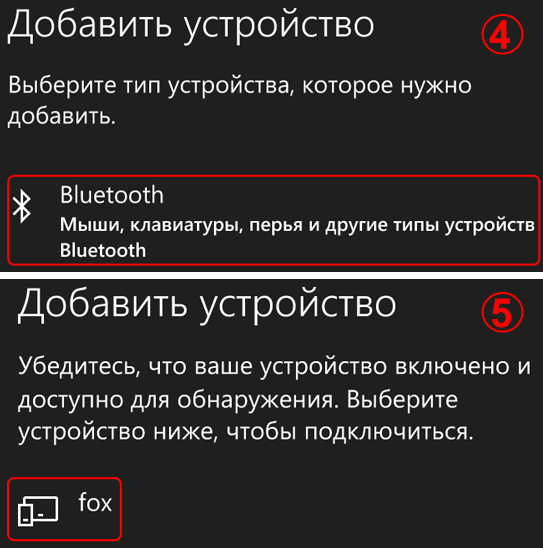
4. U odjeljku " Dodajte uređaj"Odaberite" ".
5. Pametni telefon će tražiti Bluetooth uređaje u tom području i prikazivati \u200b\u200bnjihova imena. U mom primjeru je pronađen modul HC-06, koji sam preimenovao u „ lisica».
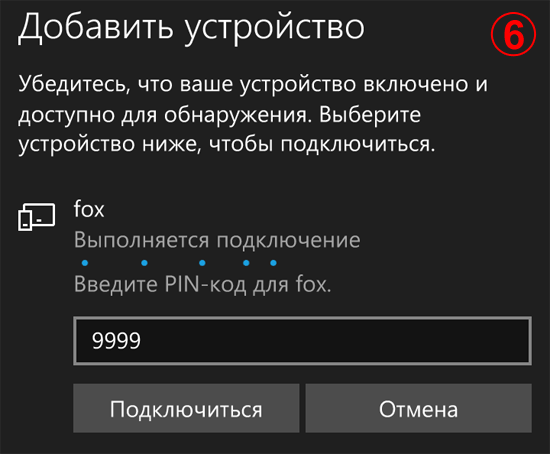
6. Unesite pin-kod uređaja na koji se povezujemo, pritisnite dugme " Poveži se».
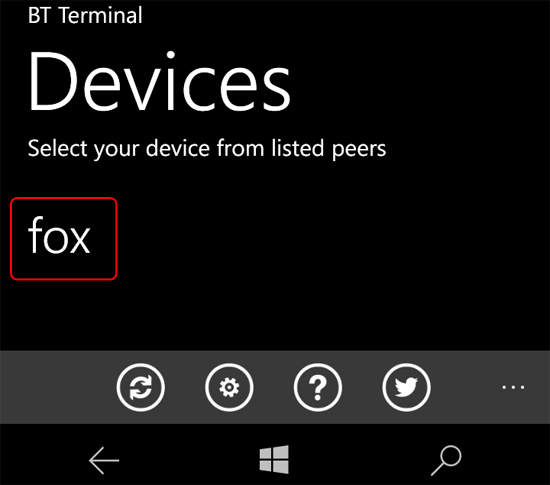
Instalirajte i pokrenite program terminala "". Na listi se prikazuje modul HC-06 povezan sa pametnim telefonom, odaberite ga.
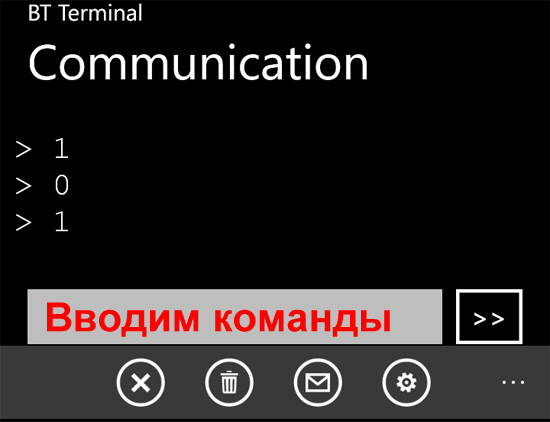
Pojavit će se polje za unos naredbi i dugme za slanje. Ulazimo naizmjenično “ 1 "I" 0 »I pripazite na LED na pin 13 koji će se upaliti ili ugasiti.
Primjer 2... Priključimo tri LED diode na Arduino i pokušajmo ih kontrolirati putem HC-06 Bluetooth modula.

LED diode sam spojio na pinove 9, 11 i 13, ako koristite druge pinove, oni moraju biti naznačeni na skici.
| int podaci; int LED1 \u003d 9; int LED2 \u003d 11; int LED3 \u003d 13; void setup () { Serial.begin (9600); pinMode (LED1, IZLAZ); pinMode (LED2, IZLAZ); pinMode (LED3, IZLAZ); digitalWrite (LED1, VISOKO); digitalWrite (LED2, VISOKO); digitalWrite (LED3, VISOKO); } void loop () { if (Serial.available ()) { podaci \u003d Serial.read (); ako (podaci \u003d\u003d "1") { digitalWrite (LED1, VISOKO); } ako (podaci \u003d\u003d "2") { digitalWrite (LED1, LOW); } ako (podaci \u003d\u003d "3") { digitalWrite (LED2, VISOKO); } ako (podaci \u003d\u003d "4") { digitalWrite (LED2, LOW); } ako (podaci \u003d\u003d "5") { digitalWrite (LED3, VISOKO); } ako (podaci \u003d\u003d "6") { digitalWrite (LED3, LOW); } } } |
Prilikom slanja skice, HC-06 modul mora biti odvojen od Arduina, jer i računar i bluetooth rade putem UART-a. Arduina ne može raditi s nekoliko uređaja na jednom UART-u.
Pokrećemo program terminala i isprobavamo skicu u akciji. Značenje LED kontrole je sljedeće, postoje tri LED diode, od kojih svaka može biti uključena ili isključena. Ispada 6 timova. Naredbe su brojevi od 1 do 6 ( 1, 3, 5 - pale 1, 2 i 3 LED diode. 2, 4, 6 - otplatiti). Brojevi se mogu unositi jedan po jedan ili u kombinaciji. Na primjer: 145 - upalite prvu, ugasite drugu, upalite treću.
Primjer 3... Spojimo relejni modul iz članka "" na Arduino i pokušajmo kontrolirati snažno opterećenje putem Bluetootha. U stvari, imat ćemo "pametni utikač". Na module releja mogu se povezati različita opterećenja (lampe, pumpe, ventilatori) i njima se upravlja iz daljine.

Skica ovog primjera pojavit će se u bliskoj budućnosti.
Vrlo često u vašim projektima postoji potreba za daljinskim upravljanjem ili prenosom podataka sa uređaja vašeg telefona.
Jedan od najpopularnijih i najraširenijih načina razmjene podataka putem Bluetootha .
Danas ćemo analizirati jednostavne primjere kako možete povezati Bluetooth modul za Arduino i konfigurirajte daljinsko upravljanje sa telefona.
Trebamo:
- Set žica PAPA-MAMA
- HC-06 Bluetooth
Povežite Bluetooth modul za Arduino mikrokontroler je najprikladniji pomoću ožičenja PAPA-MAMA.
| Arduino | bluetooth |
|---|---|
| Pin 1 (TX) | RXD |
| Pin 0 (RX) | TXD |
| GND | GND |
| 5V | VCC |
Budite oprezni, morate se povezati TX -> RXD ,RX -> TXD .
Sada morate napisati probni kod programa:
Kada prenosite skicu, neophodno je da je Bluetooth modul odspojen od arduino mikrokontrolera. Inače, skica neće biti snimljena, jer je Bluetooth veza modul koristi iste RX i TX portove kao i USB.
Int val; int LED \u003d 13; void setup () (Serial.begin (9600); pinMode (LED, OUTPUT); digitalWrite (LED, HIGH);) void loop () (if (Serial.available ()) (val \u003d Serial.read (); / / Sa simbolom "1", uključite LED ako (val \u003d\u003d "1") (digitalWrite (LED, HIGH);) // Sa simbolom "0" isključite LED ako (val \u003d\u003d "0") (digitalWrite (LED, LOW );)))
Nakon skice snima se i Bluetooth modul je povezan s Arduinom, možete prijeći na sljedeći korak.
Bluetooth veza sa telefonom
Preporučljivo je koristiti ne USB, već vanjsko napajanje od 9 V kao izvor napajanja za arduino.
- Uključite Bluetooth na telefonu i potražite nove uređaje
- Pronađi na listi poremećaja " HC-06 " i spojite se na njega.
- Telefon će tražiti PIN kod. morate unijeti " 1234 "ili" 0000 "
- Ura. Uređaj je povezan.
Sada morate preuzeti Bluetooth terminal na svoj telefon. Pogledaćemo primjer Android platforme.



Možete instalirati različite Bluetooth terminale, oni se u pravilu razlikuju samo u različitim dizajnom, a funkcionalnost se od toga ne mijenja. Takođe možete pronaći terminal za ios proizvode.
Nakon što smo instalirali terminal, pokrenite ga, odaberite naš Bluetooth modul HC-06 i povežite se s njim.
Vrijeme je da isprobate projekat na djelu. U terminal upisujemo broj "0" i šaljemo ga. L LED koji se nalazi na arduino ploči pored pina 13 trebao bi se ugasiti. Pošaljite sada cifru "1" kroz terminal i LED L bi trebao upaliti.
Demonstracija rada:
Zadaća:
- Izmijenite skicu tako da se LED uključuje i gasi koristeći istu naredbu, na primjer "G".
- Da biste dodali skicu i naučili ga da pretvara tekstualne podatke koji dolaze putem bluetooth-a u digitalne i implementira dimer, upalite LED pomoću PWM-a pri zadanoj svjetlini od 0 do 254 koji dolazi putem bluetooth-a.
Danas ćemo se upoznati s jeftinim modulom za bežični prenos podataka putem bluetooth.
bluetooth Je li specifikacija proizvoda za bežične osobne mreže koja omogućava bežični prijenos podataka između više uređaja.
Naš modul je nazvan HC-05... Ovo je jedan od predstavnika linije sličnih modula HC-03 - HC-09.
Ovi moduli omogućuju vam prijenos podataka bez žica, bez razmišljanja o tome kako Bluetooth protokol općenito radi, o njegovim poljima i drugim suptilnostima. Ovi moduli, kada su ispravno konfigurirani, omogućuju prijenos podataka na takav način da programer koji piše kod zapisuje algoritam kao da radi s žičanim UART sučeljem. Stoga postaje što je prikladnije pisati kod, pa je stoga ova linija modula stekla tako veliku popularnost među programerima početnicima i ne samo.
Dakle, i ti i ja, nemojmo zaostajati za njima i malo se odmoriti od mrežnih protokola i proučiti takav modul. Bilo je i puno zahtjeva lične prirode, kao i u javnim razgovorima, tako da ne bih zaobišao takve module i napisao bilo kakve lekcije koristeći ih.
Moduli imaju sljedeće glavne karakteristike:
- bluetooth čip - BC417143 proizvodnja CSR kompanija,
- protokol za prenos podataka - Bluetooth 2.0 + EDR,
- klasa 2, koja odgovara prijenosu podataka u radijusu do 10 m,
- profil serijskog porta ( SPP), što osigurava kompatibilnost sa svim uređajima koji podržavaju ovaj profil,
- trajna flash memorija od 8 mb,
- radio kanal 2,4 - 2,4835 MHz,
- uSB Host 1.1 / 2.0 interfejs,
- uART sučelje s podesivom brzinom prijenosa.
Takođe, uz ove karakteristike, vrijedi napomenuti da modul ima puno nogu na brodu, što mu omogućava upotrebu u širem spektru. Pogledajmo pin dijagram modula
Ovdje vidimo GPIO, SPI, USB, PCM noge.
Istina, za sada ćemo raditi samo s USART sučeljem, s kojim ne samo da ćemo prenositi neke korisne podatke, već i konfigurirati naš modul.
To ćemo prvo učiniti jer ćemo imati istu vrstu modula (ja ih imam 4!), U kojima je HC-05 modul zalemljen na još jednu ploču, na kojoj je postavljeno samo 6 kontakata. Ovako su sve što imam otprilike (pogled odozgo i odozdo)


Na dnu ploče označena je svrha nogu, s njima ćemo se pozabaviti kada spojimo modul.
Kao drugo, nećemo raditi s ostalim brojnim kontaktima jer nam svaki firmware to ne dopušta.
Općenito, izbor je pao na HC-05 i zato što je ovaj modul savršeno konfiguriran za rad glavnog i pomoćnog uređaja.
Modul je konfiguriran za daljnji rad s podacima pomoću AT naredbi. Mislim da smo svi manje-više upoznati s tim što su ovi timovi, malo smo ih upoznali kada smo radili s Wi-Fi modulom. Naravno, ove se naredbe razlikuju za sve uređaje i zato ću priložiti dokument s kompletnim popisom naredbi na dnu stranice. Također nije iznenađujuće pronaći resurse na Internetu gdje je opis ovih naredbi preveden na ruski jezik, pa čak i postoje neki primjeri njihove upotrebe. Ovdje se nećemo baviti potpunim prevođenjem naredbi, proučit ćemo samo one naredbe koje ćemo morati koristiti. Iako njihova lista neće biti tako široka, ali kasnije ćemo se tim modulima vratiti, nadam se, više puta, a zatim ćemo proširiti svoje vidike u poznavanju ovog modula. U međuvremenu ćemo dati samo kratki izlet na modul. Naravno, probati ćemo i na poslu, ne bez toga.
U međuvremenu, spojimo naš modul na TTL-USB adapter, koji ćemo zauzvrat spojiti na PC.
Povezati ćemo se prema sljedećoj shemi
TTL-USB adapter HC-05 modul
VCC VCC
GND GND
TXD RXD
RXD TXD
U praksi će to izgledati otprilike ovako

Priključimo adapter na računar, neću vam reći kako raditi s adapterima ove vrste, mi stalno radimo s njima. Počnimo s terminalskim programom, ja ću koristiti program CoolTerm, jer ima fleksibilnije postavke za prijenos podataka s tipkovnice, a za unos naredbi, svaki redak treba završiti s kodom za unos retka i povratnim kodom za transport tijekom prijenosa.
Idemo na postavke programa i prvo konfigurirajte port

Ova brzina od 38400 je odabrana jer modul radi tom brzinom prilikom primanja AT naredbi.
Sada s lijeve strane biramo stavku Primite i tamo prebacite jedno dugme, a drugo uključite

Prvo je dugme za završetak poslanih naredbi sa znakovima za pomicanje reda i vraćanja nosača, a drugo tako da vidimo i naše unesene naredbe nakon unosa u prozor terminala za primanje.
Sačuvajmo postavke i pokušajmo se povezati. Ako je sve uspješno, tada će se prekinuti, jer je sada naš modul u načinu prijenosa podataka, a ako još nije konfiguriran, najvjerojatnije ne znamo ni njegovu adresu, ni njegove postavke. Brzo treptanje plave LED pokazuje da je modul u ovom načinu rada. Zbog toga moramo modul nekako prenijeti u stanje prijenosa AT naredbi.
Da bismo to učinili, za sada ćemo odspojiti adapter sa USB priključka i spojiti žicu na nogu HC-05 modula KLJUČ... Neko može imati drugo ime, ali mislim da ga nećete pomiješati. Spojite žicu ovako i ovako

Spojite ovu žicu na plus napajanja (s VCC nožicom)

I, bez puštanja kontakta, povežemo adapter na USB priključak računara i nakon nekog vremena (nakon sekunde ili dvije) odspajamo svoj KLJUČNI kontakt s VCC kontakta, uklanjajući žicu. Modul će se morati prebaciti u režim prijema AT naredbi, što će biti dokazano vrlo sporom brzinom treptanja LED diode.
Idemo na terminal program, spojimo se na port i pokušajmo poslati naredbu AT, na koji bi modul trebao da nam odgovori "UREDU"
Modul je odgovorio, onda je sve tačno.
Da se ne bismo zbunili s postavkama koje je netko napravio i jednom napravio, sakupimo sve postavke unošenjem naredbe “ AT + ORGL". Postavke treba resetirati na sljedeće parametre:
- Tip uređaja: 0
- Kod za upit: 0x009e8b33
- Način rada modula: Slave način rada
- Način povezivanja: Povežite se sa navedenim Bluetooth uređajem
- Serijski parametar: Brzina prijenosa: 38400 bita / s; Stop bit: 1 bit; Bit parnosti: Nema.
- Lozinka: "1234"
- Naziv uređaja: “H-C-2010-06-01”
Samo se postavke neće primijeniti odmah. Modul treba ponovo učitati. Prikladno je to učiniti unošenjem naredbe “ AT + RESET“, Kao odgovor na koji će se modul ponovo pokrenuti i vratiti na način prijenosa podataka i još neće moći primati naredbe. Da bi ih prihvatio, napravit ćemo iste korake kao i gore, tako da modul ponovo prelazi u način primanja AT naredbi. Postoji još jedan način, ali zasad ga nećemo koristiti.
Sada provjerimo neke parametre našeg modula.
Da biste saznali verziju firmvera, unesite naredbu “ NA + VERZIJA?", Na koju će modul morati odgovoriti ovako nešto
![]()
Ako firmware nije niži od ove verzije, možemo biti sigurni da je ovaj modul s takvim firmwareom sposoban raditi u glavnom načinu.
Pronađi adresu uređaja pomoću naredbe " AT + ADDR?«
![]()
Na ovoj ćemo adresi odrediti svoj uređaj na glavnom uređaju. Kao glavni uređaj uzet ćemo najobičniji pametni telefon, ali to je malo kasnije. Moramo još igrati dobro s timovima.
Zatražimo i ime uređaja pomoću naredbe “ AT + IME?“, Na koji mnogi moduli, uključujući moj, reagiraju samo kada je na KEY nozi visok nivo, odnosno kada je žica spojena. Uradimo to
![]()
Pokušajmo promijeniti ovo ime jer nije baš zgodno, za to unosimo naredbu "AT + NAME: Željeno_ime". Ovu naredbu možete unijeti bez visokog nivoa na KEY nogu
Provjerimo da li se ime promijenilo, samo ne zaboravite na visoki nivo na KEY nozi
Ime je savršeno primijenjeno.
Provjerimo lozinku naredbom “ AT + PSWD?«
Lozinka se može promijeniti na isti način kao i ime.
Sada saznajemo vrstu uređaja (slave ili master) pomoću naredbe " NA + ULOGU?«
0 znači rob. Tip se također može promijeniti u bilo kojem trenutku. Ali to nam još ne treba, jer ćemo s uređajem raditi kao slave.
Vratimo uparene uređaje naredbom “ AT + RMAAD«
Sada saznajmo postavke sučelja USART naredbom “ AT + UART?«
![]()
Ove postavke znače brzinu od 38400 kbps, bit s jednim zaustavljanjem i bez pariteta.
Ova tablica sadrži moguće opcije za USART postavke

Promijenimo, na primjer, brzinu prijenosa naredbom “ AT + UART \u003d 115200,0,0«
![]()
Samo će ove postavke stupiti na snagu nakon ponovnog pokretanja modula i bit će relevantne samo za način prijenosa podataka; za način prijenosa naredbe AT na modul, postavke će ostati iste na 38400.
Ponovo učitajmo modul naredbom “ AT + RESET", Nakon čega će modul preći u način prijenosa podataka.
Konfigurirajmo port u terminalskom programu za zadanu brzinu i povežimo se na njega

Pokušajmo unijeti naredbu, na koju naš modul neće reagirati, jer način rada nije isti
Ali nemojmo očajavati. Ispada da za slanje naredbi modulu nije potrebno prebaciti ga u ovaj način rada. Možete omogućiti podršku za prijenos AT naredbi u načinu prijenosa podataka. Kratko vrijeme (dovoljno je manje od sekunde) dodirnite žicu koja je spojena na KEY kontakt pozitivne sabirnice modula i modul će preći u način podrške AT naredbi. Istina, to ne možemo odrediti prema prirodi treptanja LED-a, jednako brzo će treptati. Također, u načinu podrške za naredbe, nećemo se moći povezati s glavnim uređajem. Ali bez obzira na to, za neke postavke ne moramo stalno uklanjati žicu iz USB konektora i rekonfigurirati port u terminalskom programu. Ovo je dobro. Učinimo to i osigurajmo da će modul također primati naredbe, kao u načinu primanja naredbi

Da biste uklonili ovu podršku i da bi se modul mogao povezati, jednostavno ga ponovo pokrenite naredbom “ AT + RESET". Uradimo to
Odlicno! Već znamo kako nešto učiniti. U osnovi, konfigurirali smo modul za prijenos podataka u glavnom načinu.
Sada će pametni telefon, koji danas imamo, biti vodeći uređaj. Svatko s androidom će to učiniti, samo da postoji neki terminalni program za Bluetooth. Instalirao sam ovaj. Činilo mi se ugodno

Prvo, besplatan je, ne zahtijeva stvaranje veze unaprijed, a također ima nekoliko tipki sa žicama koje smo unaprijed spremili.
Preuzmite i instalirajte program i pokrenite ga. Pritisnite dugme SCAN i naš modul bi trebao biti prikazan na listi pronađenih uređaja

Odaberite ovaj uređaj i uđite u dijalog za uparivanje, u koji ćete morati unijeti lozinku (imamo "1234") i pristati klikom na gumb "U redu"

Želite li bežično uključiti / isključiti svjetla u kući? Ako da, onda za takav projekt možete koristiti Arduino, bluetooth modul HC-06, relej i znanje o osnovama sklopova.
U ovom ćemo članku pokriti osnove interakcije bluetooth modula HC-06 s Arduinom. Razmotrimo primjere prijenosa i primanja podataka putem Bluetootha na primjeru uključivanja / isključivanja LED diode.
Za implementaciju ozbiljnijih automatiziranih sistema poput "pametne kuće", ove će osnove dobro doći.
Početak rada s HC-06 je jednostavan. Sve što trebate znati je mjesto priključnih pinova. HC-06 ima šest pinova: wakeup, VCC, GND, TXD, RXD i State. U fazi koristimo 4 pina: VCC, GND, TXD i RXD.

Sljedeće prikazuje tačno kako je Bluetooth modul povezan s Arduinom.

HC-06 djeluje kao serijski port putem kojeg šaljete i primate podatke. Odnosno, pomoću prozora serijskog monitora u Arduino IDE-u ili Bluetooth aplikacije na računaru ili telefonu možete pratiti i upravljati svojim projektom. Na primjer, Teraterm možete koristiti kao terminal. Prije slanja skice na Arduino, odspojite HC-06 modul. Budući da modul razmjenjuje podatke pomoću tx / rx pinova, učitavanje skice neće raditi. Nakon preuzimanja skice možete povezati bluetooth modul.
Skica odjeka za Arduino i HC-06
Ova skica daje vam mogućnost slanja niza u Arduino putem Bluetootha i primanje odgovora koji se prikazuje na serijskom monitoru.
Bilješka... Ako koristite Arduino Mega, promijenite liniju koda dok (Serial.available ()); by while (Serial.available ()\u003e 0);. Inače, skica neće raditi.
LED skica za Arduino i HC-06
Ovaj program daje mogućnost uključivanja / isključivanja LED slanjem naredbi Arduinu putem Bluetootha.
Interakcija HC-06 sa računarom
Video u nastavku prikazuje kako povezati HC-06 sa ličnim računarom ili drugim Bluetooth uređajem.
Bilješka... Preuzeti videozapis koji se program koji koristite kao serijski monitor (Teraterm u ovom konkretnom slučaju) povezuje na priključak INCOMING. Nije u redu. Potrebno je koristiti OUTGOING com port.
Nakon spajanja HC-06, otvorite Teraterm ili drugi odgovarajući terminal. Odaberite serijski port koji je odgovoran za komunikaciju s HC-06 (za više detalja pogledajte video).
Nakon uspješnog povezivanja HC-06, možete slati podatke na i sa Arduina. Ako ste učitali drugu skicu, LED možete uključiti / isključiti slanjem znakova „n“ i „f“.
Primer odjeka
Primjer LED
Opseg HC-06 je gotovo neograničen. Bilo kojim robotskim sistemima i procesima može se upravljati. Nadamo se da će vam gornje osnove rada s bluetooth modulom HC-06 biti korisne u projektima na Arduinu.
Ostavite svoje komentare, pitanja i podijelite svoje lično iskustvo u nastavku. U raspravi se često rađaju nove ideje i projekti!
Da li trebate daljinski upravljati Arduino pločom, razmjenjivati \u200b\u200bpodatke s drugim Bluetooth uređajima? Bluetooth moduli HC-05, HC06 pomoći će u rješavanju ovog zadatka.
U prvom dijelu ovog članka govorit ćemo o tome kako uspostaviti bežičnu vezu između Arduina i računara, a u drugom dijelu kako uspostaviti vezu između Arduina i Android telefona. ...
Ovaj će članak biti sastavni dio daljnje montaže automobila na daljinsko upravljanje.

Ponovite komponente (kupujte iz Kine):
Moduli HC-05/06 su goli bluetooth s dodatnim vezivanjem.
Naime: ugrađuju se na podlogu na kojoj se nalazi stabilizator od 5 do 3,3 Volta, LED koja pokazuje status modula (bez obzira radi li se veza ili ne) i kondenzatori na dalekovodima. Na ploči je instaliran i mosfet tranzistor (Q1) koji, ako je potrebno, može prekinuti krug napajanja bluetooth-a, isključujući ga, ali to neće biti uključeno u našu recenziju.

S prednje strane modul izgleda ovako
Povezivanje sa Arduinom
| Bluetooth HC-05/06 | Arduino |
| VCC | + 5V |
| GND | GND |
| TX | RX |
| RX | TX |
Kada se modul uključi, ugrađena LED lampica počinje treptati.
1) Sa računarom (WIN7 operativni sistem)
2) S telefonom (ANDROID OS)
U oba slučaja trebat ćemo to učiniti 2 akcije: uparite modul i uređaj, upravljajte njime preko terminala.
Dio 1. PC veza (WIN7)
Ako vaše računalo nema ugrađeni bluetooth, tada ga možete koristiti. Neće ga biti teško pronaći u salonima za komunikaciju ili na radijskim tržištima.
Nakon instaliranja upravljačkih programa za bluetooth, možete pristupiti poslu.
. Korak 1
Idemo na kontrolnu ploču, kliknite na ikonu bluetooth i odaberite "Prikaži Bluetooth uređaje"

Nakon nekog vremena, računar će pretražiti i vidjet ćete svoj modul (Vaš modul može imati drugačije ime).

Odabiremo drugu opciju - "Unesite kod za uparivanje uređaja"

Za HC-06 ovaj kod je 1234

Sve se završava takvom slikom.

A iza njega je još jedan

Prvi korak postavljanja je završen
U slučaju da zaboravite koji COM port ste definirali bluetooth, uvijek ga možete vidjeti slijedeći ove korake:
Akcije



P.S. Ili potražite u upravitelju uređaja
... Korak 2
Bilo koji terminal se može koristiti za prijenos podataka. Koristio sam jednostavan i besplatan "Termite".
Kao primjer, promijenit ćemo stanje LED "13" na Arduino ploči. Uključit će se kad se primi znak "W", a isključiti kada "S". Skicu u nastavku potrebno je učitati na Arduino ploču. Kada ulijevate u ploču, morate isključiti napajanje sa bluetooth modula, nakon punjenja, ponovo spojite.
primjer programskog koda:
int val; int LED \u003d 13; void postaviti () { Serijski .begin (9600); pinMode (LED, IZLAZ); ) void petlja () (ako ( Serijski .available ()) (val \u003d Serijski .read (); // Sa simbolom "W" uključite LED if (val \u003d\u003d "W") (digitalWrite (LED, VISOKO);) // Sa simbolom "S" isključite LED if (val \u003d\u003d "S") (digitalWrite (LED, LOW);))) Otvorite program " Termite"
U postavkama odaberite naš port, brzinu (9600).


Možete provjeriti modul i bez Arduina jednostavnim skraćivanjem TX i RX pinova. Oznake termita poslale su znakove plavom bojom, a primljene zelenom bojom. Oni. ako smo s kratkim izlazima poslali i primili istu stvar, to znači da modul ispravno radi. To je prikazano na donjoj fotografiji.

Dio 2. Povezivanje s telefonom (Android)
Kao test će se uzeti Samsung Galaxy Ace 2 zasnovan na Android operativnom sistemu.
... Korak 1
Povezujemo se sa telefonom

... Korak 2
Kao terminal, opet ćemo odabrati jednostavan i besplatan, ali već "Bluetooth terminal"

P.S. Ako se ne možete povezati, isključite napajanje s bluetooth-a i ponovo se povežite.